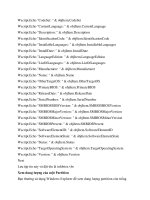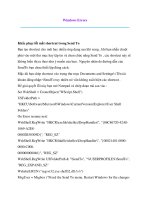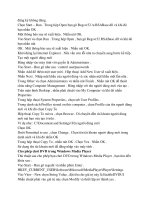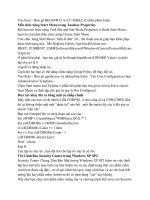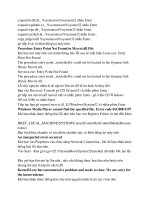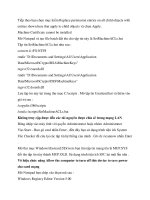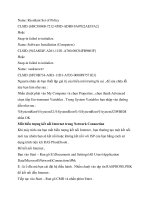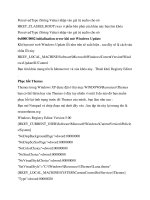Ebook Update Windows XP''''s Problem part 1 ppt
Bạn đang xem bản rút gọn của tài liệu. Xem và tải ngay bản đầy đủ của tài liệu tại đây (132.64 KB, 7 trang )
Wscript.Echo "CodeSet: " & objItem.CodeSet
Wscript.Echo "CurrentLanguage: " & objItem.CurrentLanguage
Wscript.Echo "Description: " & objItem.Description
Wscript.Echo "IdentificationCode: " & objItem.IdentificationCode
Wscript.Echo "InstallableLanguages: " & objItem.InstallableLanguages
Wscript.Echo "InstallDate: " & objItem.InstallDate
Wscript.Echo "LanguageEdition: " & objItem.LanguageEdition
Wscript.Echo "ListOfLanguages: " & objItem.ListOfLanguages
Wscript.Echo "Manufacturer: " & objItem.Manufacturer
Wscript.Echo "Name: " & objItem.Name
Wscript.Echo "OtherTargetOS: " & objItem.OtherTargetOS
Wscript.Echo "PrimaryBIOS: " & objItem.PrimaryBIOS
Wscript.Echo "ReleaseDate: " & objItem.ReleaseDate
Wscript.Echo "SerialNumber: " & objItem.SerialNumber
Wscript.Echo "SMBIOSBIOSVersion: " & objItem.SMBIOSBIOSVersion
Wscript.Echo "SMBIOSMajorVersion: " & objItem.SMBIOSMajorVersion
Wscript.Echo "SMBIOSMinorVersion: " & objItem.SMBIOSMinorVersion
Wscript.Echo "SMBIOSPresent: " & objItem.SMBIOSPresent
Wscript.Echo "SoftwareElementID: " & objItem.SoftwareElementID
Wscript.Echo "SoftwareElementState: " & objItem.SoftwareElementState
Wscript.Echo "Status: " & objItem.Status
Wscript.Echo "TargetOperatingSystem: " & objItem.TargetOperatingSystem
Wscript.Echo "Version: " & objItem.Version
Next
Lưu tập tin này và đặt tên là infobios.vbs
Xem dung lượng của một Partition
Bạn thường sử dụng Windows Explorer để xem dung lượng partition còn trống
hoặc xem partition đó có bao nhiêu thư mục thì đây thủ thuật sau sẽ giúp bạn xem
dung lượng của partition còn trống , các thư mục chứa trong partition đó , Ở đây
tôi sử dụng VBscript để làm điều này khi đó nó sẽ xuất dữ liệu ở ngõ ra của
partition đó .
Bạn mở Notepad lên và chép đoạn mã sau vào :
Option Explicit
MsgBox RunOutput( "COMMAND /C DIR H:\", 0 )
Function RunOutput( cProgram, nWindowType )
Dim oFS
Set oFS = CreateObject("Scripting.FileSystemObject")
Dim cFile
cFile = oFS.GetSpecialFolder(2).Path & "\" & oFS.GetTempName
Dim oShell
Set oShell = CreateObject( "WScript.Shell" )
oShell.Run cProgram & " >" & cFile, nWindowType, True
Set oShell = Nothing
Dim oFile
Set oFile = oFS.OpenTextFile(cFile, 1, True)
RunOutput = oFile.ReadAll()
oFile.Close
oFS.DeleteFile cFile
End Function
Lưu ý : H: là ổ đĩa mà bạn muốn xem . Lưu tập tin này lại với tên là output.vbs
Xem giờ hệ thống bằng Windows Script Host
Bạn thường xem giờ bằng chức năng Day and Time trong Control Panel hoặc ở
thanh System Tray . Tuy nhiên ta vẩn có cách xem giờ trên hệ thống bằng
Windows Script Host . Để làm điều này , bạn mở notepad lên và chép đoạn mã sau
vào :
On Error Resume Next
strComputer = "."
Set objWMIService = GetObject("winmgmts:\\" & strComputer & "\root\cimv2")
Set colItems = objWMIService.ExecQuery("Select * from Win32_UTCTime")
For Each objItem in colItems
Wscript.Echo "Day: " & objItem.Day
Wscript.Echo "Day Of Week: " & objItem.DayOfWeek
Wscript.Echo "Hour: " & objItem.Hour
Wscript.Echo "Milliseconds: " & objItem.Milliseconds
Wscript.Echo "Minute: " & objItem.Minute
Wscript.Echo "Month: " & objItem.Month
Wscript.Echo "Quarter: " & objItem.Quarter
Wscript.Echo "Second: " & objItem.Second
Wscript.Echo "Week In Month: " & objItem.WeekInMonth
Wscript.Echo "Year: " & objItem.Year
Wscript.Echo
Next
Lưu lại và đặt tên là disptime.vbs
Thêm một cách để đổi tên lệnh Run
Bạn từng biết sử dụng khóa Registry để đổi tên trong menu Start , tuy nhiên ta sẽ
có cách thứ hai để đổi tên lệnh Run .
Bạn mở Notepad chép đoạn code này vào :
Option Explicit
Set ws = WScript.CreateObject("WScript.Shell")
Dim ws, t, p1, n, cn, MyBox, Title
Dim itemtype
p1 = "HKCR\CLSID\{2559a1f3-21d7-11d4-bdaf-00c04f60b9f0}\"
n = ws.RegRead(p1 & "LocalizedString")
t = "Change the Name of Run on Start Menu"
cn = InputBox("Type in the name to replace Run with.", t, n)
If cn <> "" Then
ws.RegWrite p1 & "LocalizedString", cn
End If
Title = "Run on the Start Menu has now been renamed."
MyBox = MsgBox(Title,64,"Finished")
Lưu tập tin này với tên changerun.vbs
Sau đó bạn tiến hành chạy tập tin này và nhập vào tên cần thay đổi . Logoff hoặc
khởi động lại máy tính
Lưu ý : Thủ thuật này không áp dụng cho Classical Start Menu
Hiển thị tất cả các phím tắt trong Microsoft Word 2000
Trong Microsoft Word 2000 có cung cấp cho bạn một macro chứa danh sách các
phím tắt , vậy bạn có muốn hiển thị tất cả các phím tắt trong Microsoft Word 2000
hay không , thủ thuật sau sẽ giúp bạn hiển thị tất cả các phím tắt này rất dể dàng .
Mở Microsoft Word , nhấn Ctrl_N để mở một tài liệu mới tiếp theo bạn vào Tools
chọn Macro và chọn Macros
Trong danh sách Macros in bạn chọn Word Commands
Chọn List Commands trong danh sách Macro Name và nhấn nút Run
Trong hộp thoại List Commands chọn Current menu and keyboard settings hoặc
All Word commands và nhấn phím OK .
Khi đó Word sẽ tạo cho bạn một tài liệu mới và liệt kê danh sách các phím tắt cho
bạn .
Mở các khay đĩa ra bằng một cú nhấp chuột
Máy tính của bạn có rất nhiều ổ đĩa CDROM , ổ nào củng có cả CDR/CDRW đều
đủ cả không
thiếu mặt một “nhân tài” nào hết . mỗi lần muốn lấy các ổ đĩa này ra muốn “mệt
xĩu” .
Bạn mở Notepad lên và chép đoạn mã sau vào :
Set oWMP = CreateObject("WMPlayer.OCX.7" )
Set colCDROMs = oWMP.cdromCollection
if colCDROMs.Count >= 1 then
For i = 0 to colCDROMs.Count - 1
colCDROMs.Item(i).Eject
Next ' cdrom
End If
Lưu tập tin này lại , bạn đặt tên cho tập tin này là cd.vbs
Tích hợp chức năng tạo ISO vào menu ngữ cảnh
Ngày nay việc tạo một đĩa CD Boot với các phần mềm hổ trợ cho bạn không có gì
quá khó khăn bạn có thể sử dụng phần mềm Nero Burning hay các phần mềm hổ
trợ để tạo cho mình một đĩa CD Boot tiện ích . Bài viết sau sẽ giúp bạn tạo một tập
tin ISO ở bất cứ nơi đâu để tạo cho mình một CD Boot đa năng bằng cách tích hợp
nó vào vào menu ngữ cảnh .
Để làm điều này đầu tiên tìm 3 tập tin cdimade.inf , cdimage.exe , xpboot.img (3
tập tin này tôi gởi kèm theo Ebook này) . Tạo một thư mục mang tên là Boot ở bất
cứ nơi đâu mà bạn muốn (chẳng hạn H:\Boot) và chép 3 tập tin này vào thư mục
Boot này .
Mở Notepad lên và chép đoạn mã sau vào :
@echo off
SET DIRE=%1
TITLE Creating Bootable ISO Image of %DIRE%
ECHO.
ECHO Removing any possible attributes set on %DIRE% and its subfolders
ATTRIB -R -H %DIRE% /S /D
FOR /F %%G IN ("%DIRE%") DO SET DCT=%DIRE: =_%
FOR /F %%Q IN ("%DCT%") DO SET LABL=%%~nQ
ECHO.
ECHO Creating ISO
CDIMAGE.EXE -l%LABL% -h -j1 -m -o -
b%SystemRoot%\system32\img\xpBoot.img %DIRE%
%DIRE%.iso
ECHO.
PAUSE
EXIT
Lưu tập tin này lại trong thư mục H:\Boot và đặt tên là bootiso.cmd
Tiếp theo bạn mở Notepad lên và chép đoạn mã sau vào :
@echo off
SET DIRE=%1
TITLE Creating Data ISO Image of %DIRE%
ECHO.
ECHO Removing any possible attributes set on %DIRE% and its subfolders
ATTRIB -R -H %DIRE% /S /D
FOR /F %%G IN ("%DIRE%") DO SET DCT=%DIRE: =_%
FOR /F %%Q IN ("%DCT%") DO SET LABL=%%~nQ
ECHO.
ECHO Creating ISO
CDIMAGE.EXE -l%LABL% -yd -n -h -x -o -m -d %DIRE% %DIRE%.iso
ECHO.
PAUSE
EXIT
Lưu tập tin này lại trong thư mục H:\Boot và đặt tên là dataiso.cmd
Nhấn chuột phải vào tập tin cdimage.inf và chọn Install .